Co to jest workflow?
Automatyzacja ścieżki komunikacji jest sekwencją kroków uruchamianych przez określoną datę, wydarzenie lub akcję wywołaną przez subskrybenta. Możesz użyć automatyzacji, aby wysłać serię e-maili automatycznie, gdy Twoi subskrybenci zapiszą się lub dołączą do nowej grupy.
Jak działają automatyzacje workflow
Wszystkie workflows rozpoczynają się od wyzwalacza automatyzacji. Ten wyzwalacz określa, w jaki sposób ścieżka jest uruchamiana. Gdy odbiorca spełni wymagania Twojego wyzwalacza, natychmiast rozpocznie workflow.
Możesz dodać maksymalnie po trzy wyzwalacze do każdej automatyzacji, co pozwala na ustawienie wielu ścieżek wejścia do jednego workflow.
Wszystkie kroki w workflow są przetwarzane od razu, jeden po drugim w sekwencji, aż do zakończenia ścieżki workflow.
Jeśli Twój workflow zawiera wiele kroków e-mail bez opóźnień pomiędzy nimi, Twoi odbiorcy otrzymają wszystkie kroki e-mail w tym samym czasie.
Dodatkowo, nowy krok nie będzie mógł zostać przetworzony, jeśli poprzedni zakończy się niepowodzeniem. Wyobraź sobie swój przepływ pracy jako sekwencję stopni schodowych; nie możesz dotrzeć do następnego, jeśli poprzedni krok jest błędny. Możesz monitorować ruch subskrybentów w swoim workflow w zakładce Aktywność automatyzacji.
Jak utworzyć automatyzację workflow
Aby utworzyć automatyzację workflow, przejdź na stronę Automatyzacje i kliknij przycisk Utwórz workflow. Spowoduje to otwarcie edytora workflows. Wybierz tworzenie ścieżki automatyzacji od podstaw lub użycie jednego z naszych szablonów automatyzacji.
Aby utworzyć prosty workflow:
Na pasku bocznym nazwij swój workflow i wybierz jego wyzwalacz. Wyzwalacz będzie zdarzeniem, które spowoduje, że odbiorca automatycznie rozpocznie sekwencję. Na przykład: Gdy odbiorca dołączy do grupy.
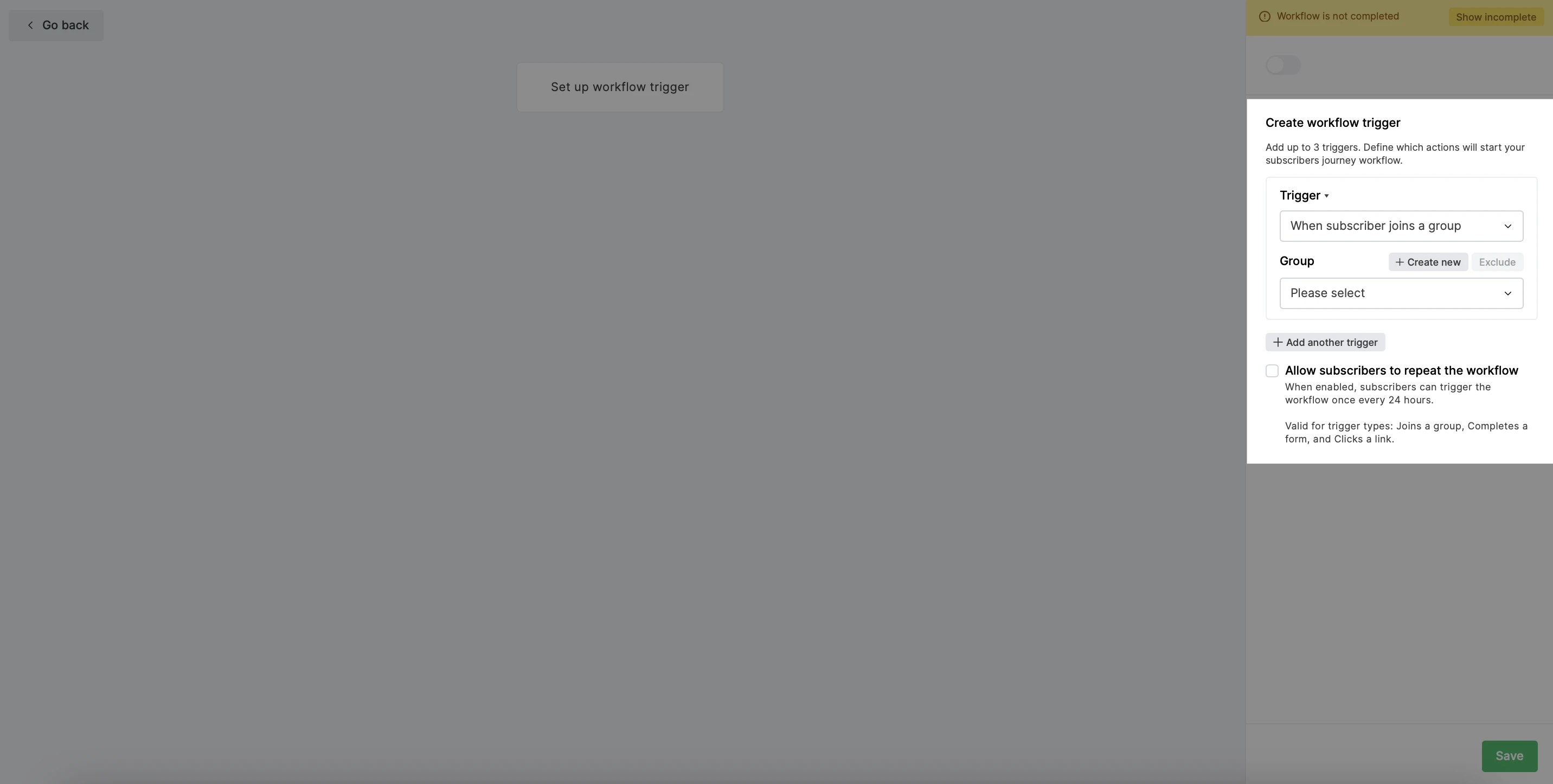
Kliknij Zapisz, aby ustawić wyzwalacz workflow.
Kliknij ikonę plusa, aby dodać pierwszy krok do swojego workflow. W tym przykładzie wybierzmy krok E-mail.
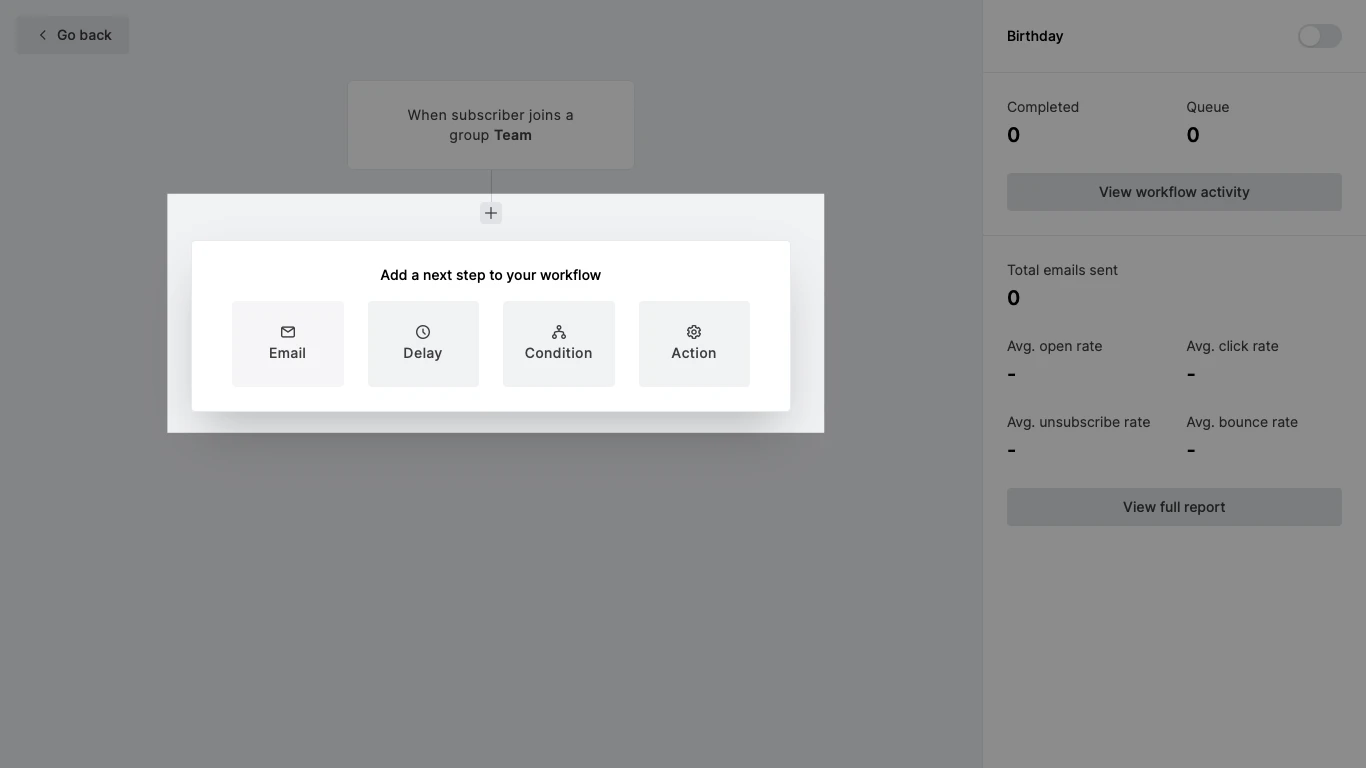
Na pasku bocznym wprowadź temat wiadomości e-mail, nazwę i adres e-mail nadawcy.
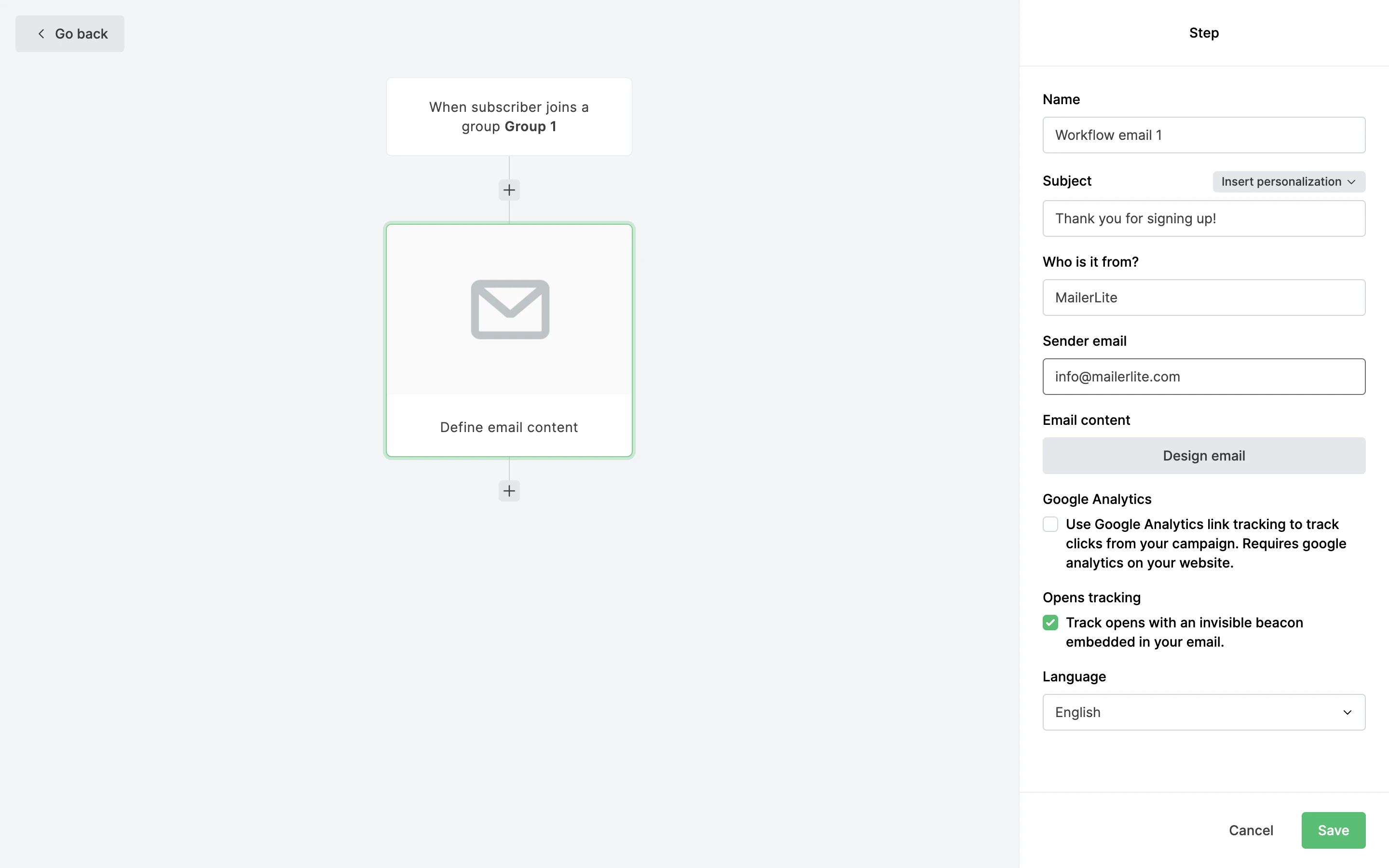
Zaprojektuj wiadomość e-mail i wybierz edytor kampanii, w którym chcesz zaprojektować swoją wiadomość e-mail.
Kiedy skończysz tworzyć swoją ścieżkę e-maili, kliknij Edycja zakończona.
Masz teraz prostą automatyzację workflow, która pozwala na automatyczną wysyłkę wiadomości e-mail, gdy subskrybent dołącza do grupy. Jeśli chcesz dodać więcej kroków, kliknij ikonę plusa.
Aby aktywować swoją automatyzację, przełącz workflow z wstrzymanego na aktywny w prawym górnym rogu strony.
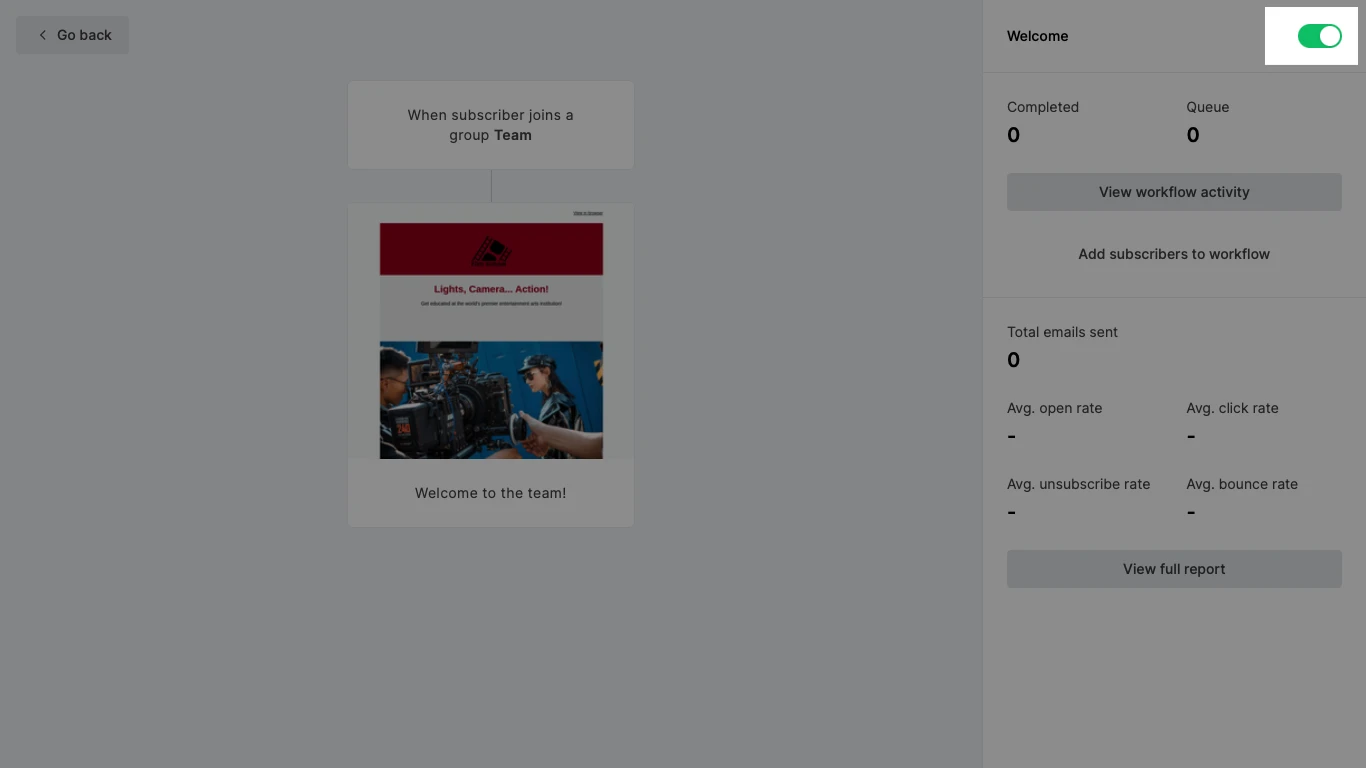
Jak wstrzymać automatyzację workflow
Aby wstrzymać automatyzację workflow:
Przejdź na stronę Automatyzacje.
Znajdź workflow, który chcesz wstrzymać i wejdź do edytora
Przełącz workflow z aktywnego na wstrzymany w prawym górnym rogu strony.
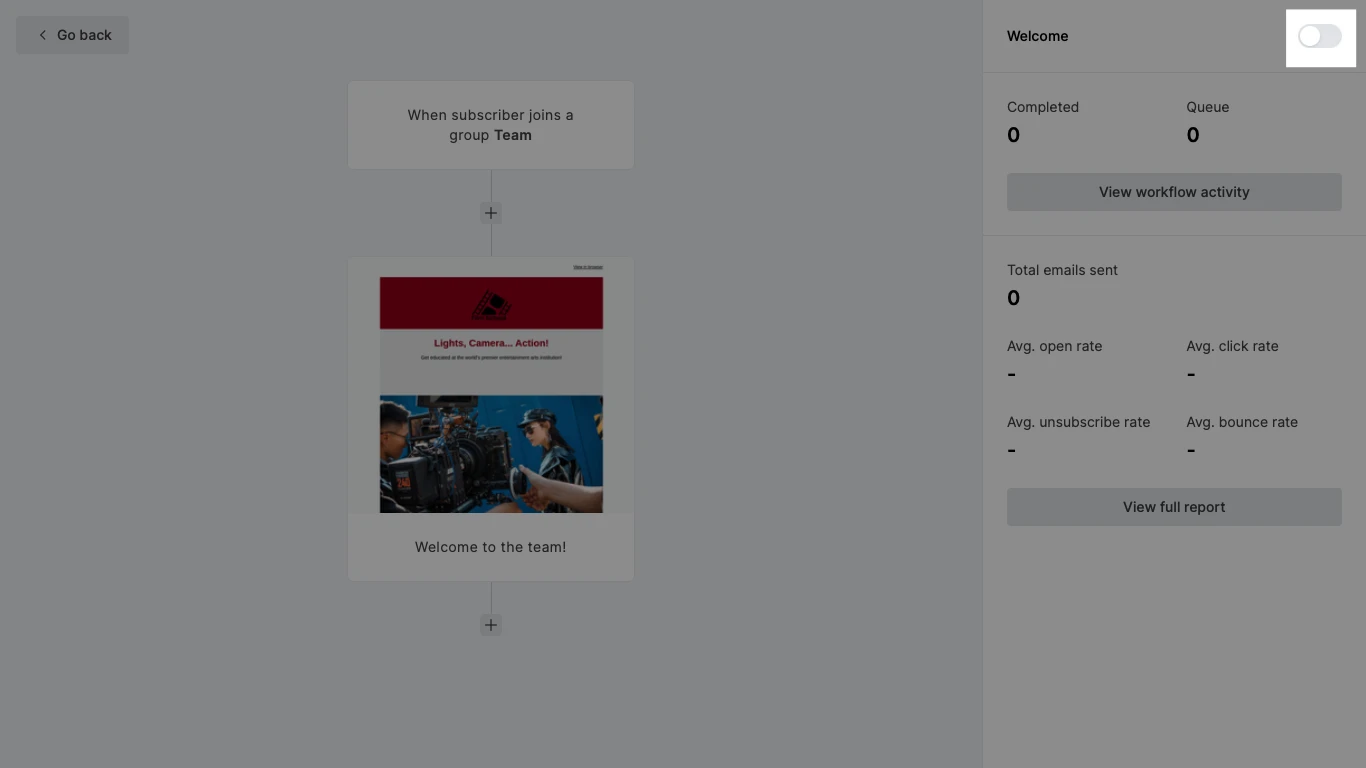
Kiedy automatyzacja ścieżki jest wstrzymana, subskrybenci zatrzymują się na kroku, na którym się znajdują w momencie wstrzymania. Kiedy automatyzacja jest ponownie aktywowana, wszyscy subskrybenci otrzymują wiadomość z kolejnego kroku.
Jeśli subskrybenci byli wstrzymani na kroku opóźnienia, a czas opóźnienia minął, gdy automatyzacja była wstrzymana, to subskrybenci nie będą mogli kontynuować ścieżki.
Na przykład: Jeśli masz automatyzację, która zawiera jeden dzień opóźnienia, a Ty ręcznie wstrzymasz automatyzację na trzy dni, wszyscy odbiorcy, którzy byli w kolejce nie otrzymają dalszych kroków Twojej ścieżki.
Odbiorców tych można znaleźć w sekcji Aktywność automatyzacji, po przełączeniu się na widok Anulowani odbiorcy.
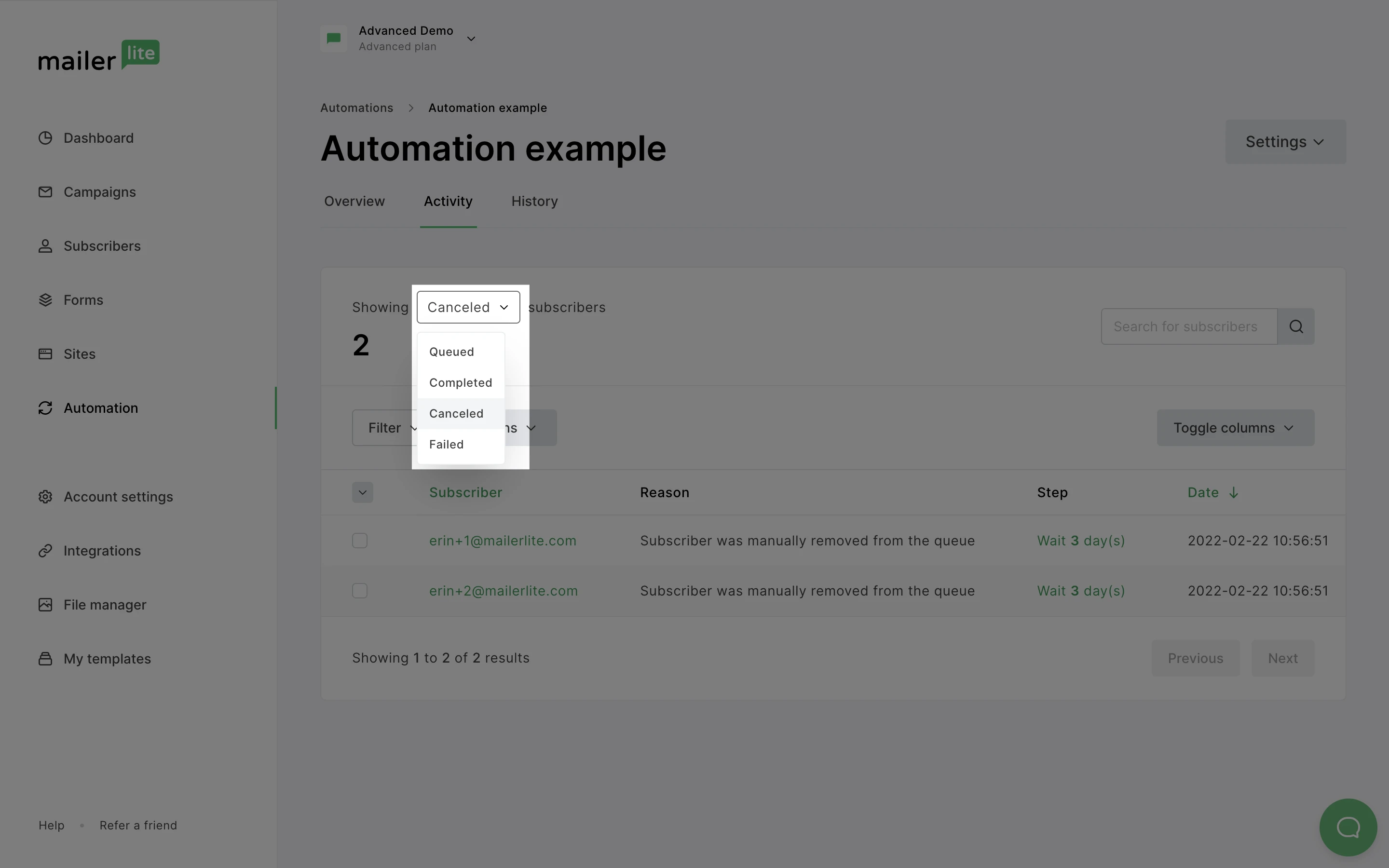
Jak zmienić nazwę workflow
Jeśli Twoja ścieżka komunikacji jest już uruchomiona, a Ty chcesz zmienić jej nazwę, możesz to zrobić! Aby zmienić nazwę:
Znajdź workflow, którego nazwę chcesz zmienić.
Obok przycisku Edytuj, kliknij strzałkę skierowaną w dół.
Wybierz Zmień nazwę
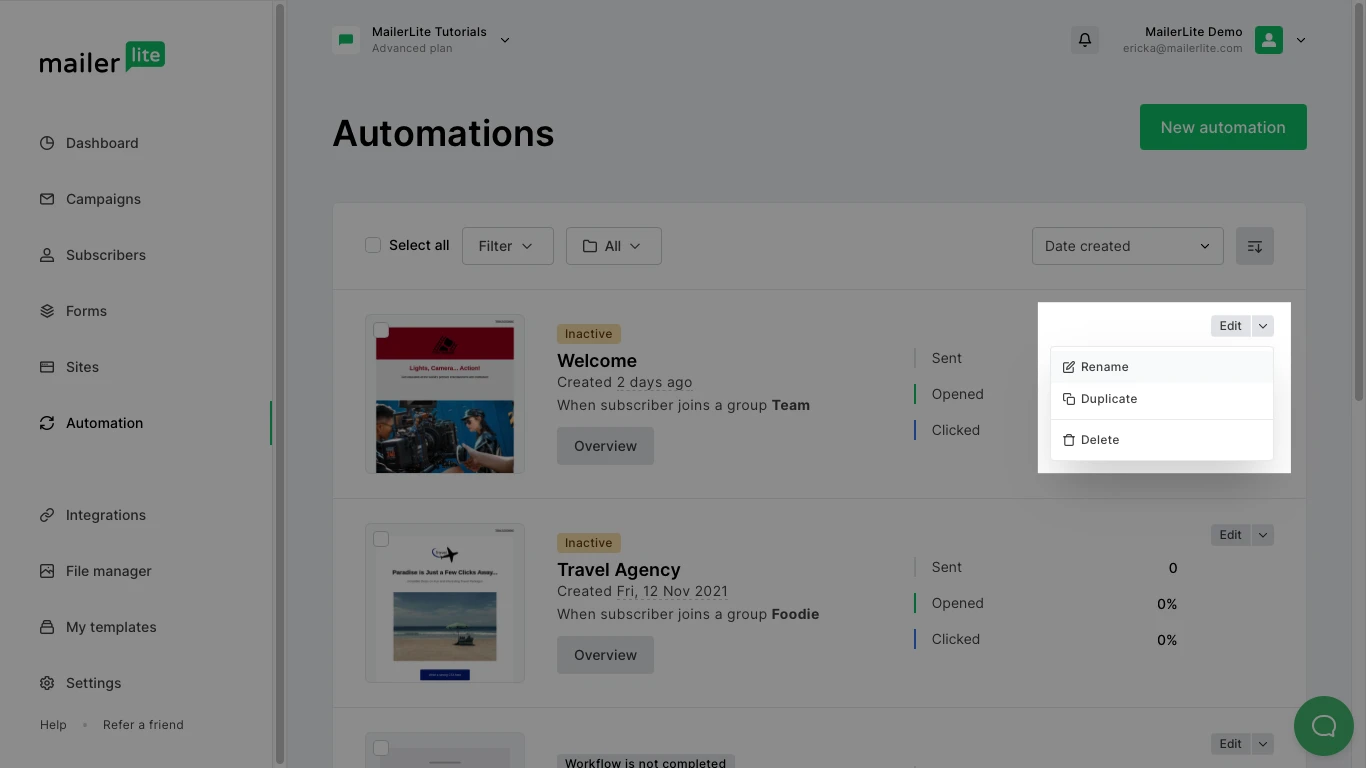
Nazwę workflow można również edytować z poziomu edytora workflow, klikając na dany krok wyzwalacza i zmieniając jego nazwę na pasku bocznym.
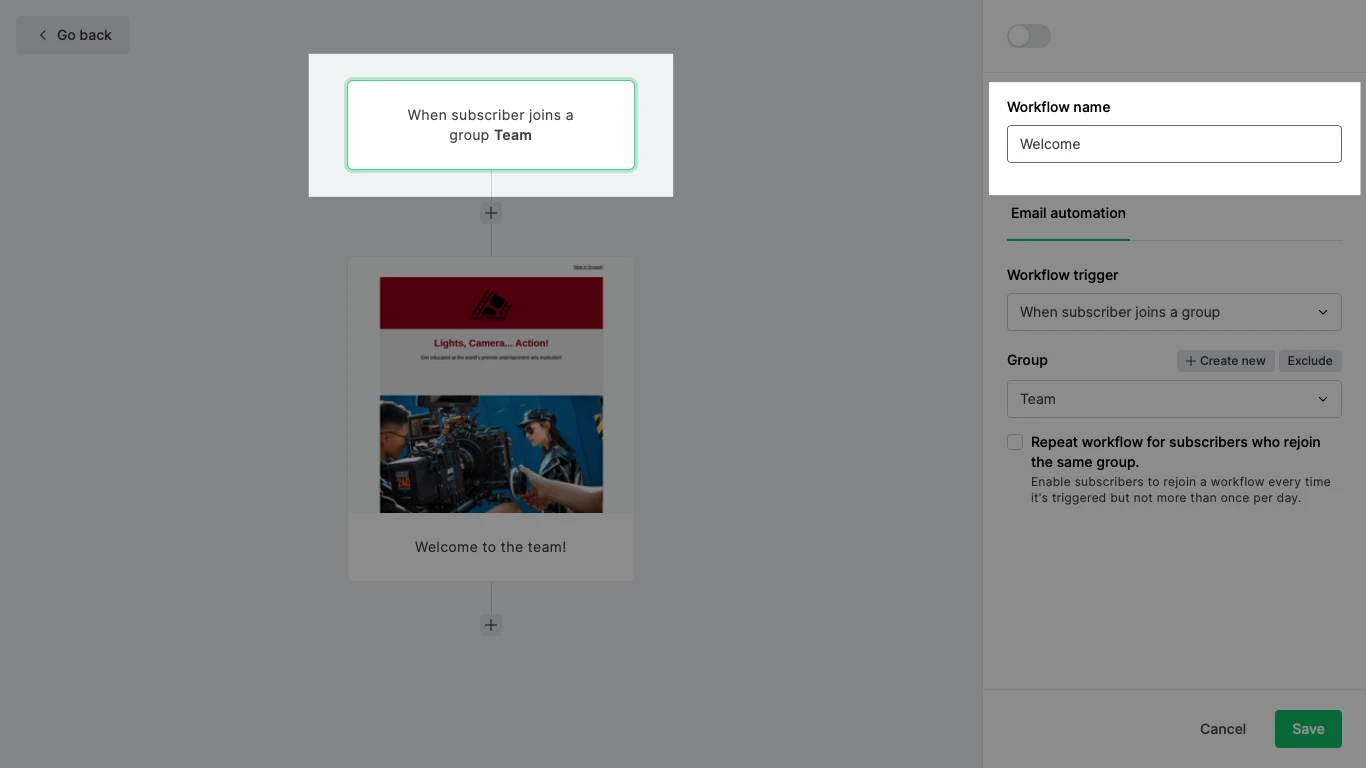
Jak zduplikować workflow
Aby zduplikować workflow:
Znajdź workflow, który chcesz zduplikować.
Kliknij strzałkę skierowaną w dół obok przycisku Edytuj.
Kliknij Duplikuj.
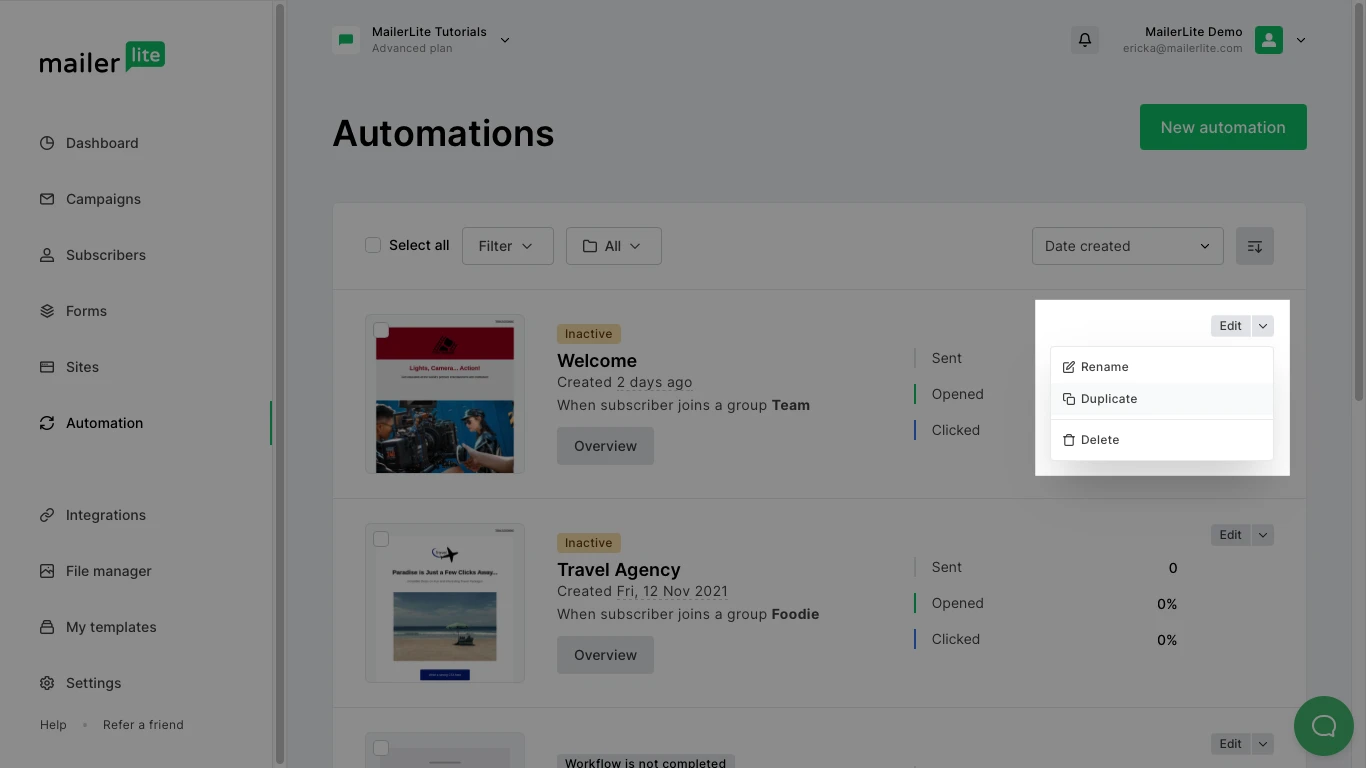
Wówczas pojawi się identyczna kopia Twojego workflow. Duplikaty są automatycznie wstrzymywane podczas ich tworzenia; aby aktywować workflow, należy przełączyć go z pozycji Wstrzymany na Aktywny.
Uwaga: Mimo, że twój nowy workflow to duplikat istniejącego już workflow, są one całkowicie indywidualne. Oznacza to, że odbiorcy, którzy ukończyli już oryginalną ścieżkę, mogą wciąż otrzymać jego zduplikowaną wersję. Należy o tym pamiętać, ustawiając wyzwalacz nowego workflow.